Comment créer un dossier verrouillé dans Google Photos
Ce qu'il faut savoir
- Le dossier verrouillé est la seule option de protection par mot de passe intégrée.
- Utilisez l'application Google Photos: Une bibliothèque > Utilitaires > Dossier verrouillé.
- Verrouillez et déverrouillez avec votre empreinte digitale ou le code PIN de votre appareil.
Cet article explique comment protéger par mot de passe les vidéos et les images de Google Photos via la fonction d'application mobile appelée Dossier verrouillé. Il est disponible pour les appareils Pixel 3 et versions ultérieures.
Pouvez-vous protéger par mot de passe un album de photos Google?
Non, Google Photos ne permet pas de verrouiller les albums photo derrière un mot de passe. Toutes les photos ajoutées à votre compte, qu'elles soient placées dans un album ou non, accessibles via une recherche, s'afficheront lorsque vous choisissez une photo dans une autre application, et sont par ailleurs disponibles gratuitement lorsque vous parcourez vos photos Google Compte.
La seule exception est si la fonction Dossier verrouillé est utilisée. Il s'agit d'un dossier unique stocké sur votre appareil qui masquera toutes les vidéos ou images que vous y placez. Il n'est disponible que dans l'application mobile car il s'agit d'une fonctionnalité locale: rien de ce que vous y mettez n'est sauvegardé en ligne ou enregistré ailleurs.
L'importation d'albums n'est pas autorisée, mais vous pouvez déplacer autant de photos et de vidéos que vous le souhaitez dans ce dossier protégé par mot de passe, en supposant que vous disposez du stockage local pour les contenir.
Comment créer un dossier verrouillé dans Google Photos
Google Photos n'a techniquement pas de dossiers verrouillables pour masquer vos fichiers. Au lieu de cela, il existe une fonction spéciale appelée à juste titre Dossier verrouillé, disponible dans la zone Utilitaires du Application Android Google Photos, qui remplit une fonction similaire à celle d'une application de coffre-fort photo.
Voilà comment cela fonctionne:
Appuyez sur le Une bibliothèque en bas de l'application Google Photos, puis choisissez Utilitaires en haut de l'écran suivant.
-
Sélectionner Dossier verrouillé. Si vous ne voyez pas cela, choisissez Commencer à la place, et suivez les instructions à l'écran.

-
Fournissez votre empreinte digitale ou votre code PIN pour l'ouvrir.
Vous ne pouvez pas définir un mot de passe distinct pour le dossier verrouillé et pour votre appareil dans son ensemble. Le code PIN ou l'empreinte digitale que vous utilisez pour ouvrir le dossier maintenant sera également utilisé pour accéder aux fichiers protégés par mot de passe à l'avenir. Changer votre mot de passe de verrouillage d'écran si vous souhaitez utiliser un code PIN différent pour le dossier verrouillé.
-
Sélectionner Déplacer des éléments, puis appuyez sur les photos et/ou vidéos que vous souhaitez déplacer dans le dossier verrouillé.
L'outil de recherche sur cette page fonctionne de la même manière qu'ailleurs dans l'application. Vous pouvez parcourir par personne, localiser uniquement vos selfies ou captures d'écran, etc.
presse Se déplacer lorsque vous êtes prêt à déplacer les éléments sélectionnés, puis confirmez l'invite en sélectionnant Se déplacer une fois de plus.
Vous pouvez fermer l'application ou quitter le dossier verrouillé pour sécuriser les éléments que vous y avez enregistrés. Pour accéder au dossier photo verrouillé à l'avenir, répétez simplement les trois premières étapes ci-dessus.
Pour déplacer les photos et les vidéos vers votre compte Google Photos normal, ouvrez le dossier verrouillé, sélectionnez les éléments et choisissez Se déplacer. Les Effacer L'option que vous voyez sur ce même écran supprimera définitivement la sélection de votre téléphone. Déplacer les photos hors du dossier verrouillé signifie que vous pouvez les partager et même sauvegarder vos photos Google.
Les éléments que vous ajoutez au dossier verrouillé n'apparaissent pas sur Chromecast ou les écrans intelligents comme Nest Hub, mais cela peut prendre jusqu'à une heure pour qu'ils disparaissent de ces sources après les avoir protégés par mot de passe.
Comment enregistrer directement dans un dossier verrouillé
Déplacer des éléments privés dans un dossier verrouillé n'est pas votre seule option. Si vous ne voulez pas risquer que la photo ou la vidéo soit sauvegardée dans Google Photos avant que vous ne receviez le possibilité de le déplacer manuellement, il suffit de le stocker directement dans ce dossier lorsque vous prenez le photo/vidéo.
C'est simple: avant de capturer ce que vous souhaitez verrouiller, appuyez sur l'icône du dossier en haut à droite de l'application Appareil photo, puis sélectionnez Dossier verrouillé. Une fois capturé, il ira automatiquement dans cette zone protégée par mot de passe.
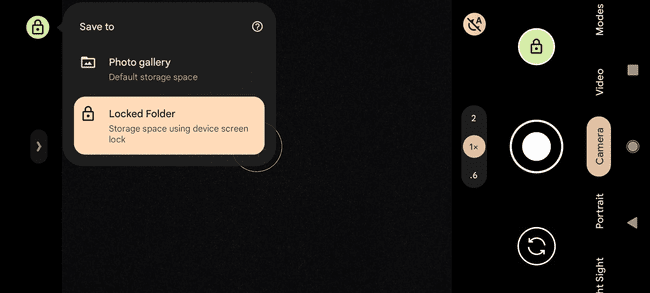
Limitations des dossiers verrouillés
Cette fonctionnalité a plusieurs limitations pour garantir que vos photos et vidéos restent privées. Les fonctionnalités suivantes sont désactivées pour le contenu d'un dossier verrouillé :
- Ajouter des photos à un album ou un livre photo
- Sauvegardez les photos/vidéos en ligne
- Modifier les éléments ou annuler les modifications apportées avant qu'un élément ne soit déplacé vers le dossier verrouillé
- Partager dans Google Photos ou avec d'autres applications
- Déplacer les éléments vers la corbeille (la seule option est la suppression définitive)
- Afficher des photos ou des vidéos que votre appareil ne peut pas afficher dans le format ou la résolution d'origine
Gardez à l'esprit depuis Le contenu du dossier verrouillé n'est pas sauvegardé sur votre compte Google, ils sont inaccessibles à partir d'autres téléphones et ordinateurs, et ils seront supprimés si vous réinitialisez votre Pixel aux paramètres d'usine ou effacez les données de l'application Google Photos.
